آموزش گام به گام ادیت عکس در فتوشاپ+ 5 نکته

ادیت عکس در فتوشاپ یکی از مهارتهای کلیدی برای عکاسان، طراحان گرافیک و حتی علاقهمندان به خلق تصاویر خلاقانه است. در این مقاله، یک راهنمای جامع و بهروز با بیش از 1000 کلمه ارائه میدهیم که شما را از سطح مبتدی به سطح حرفهای در ویرایش عکس هدایت میکند. این آموزش با تمرکز بر تکنیکهای مدرن و ابزارهای جدید فتوشاپ (تا سال 2025) طراحی شده است تا شما را از سایر منابع بینیاز کند.
چرا فتوشاپ؟
فتوشاپ، محصول شرکت ادوبی، همچنان قدرتمندترین نرمافزار ویرایش تصویر در جهان است. با ویژگیهای هوش مصنوعی مانند Neural Filters و ابزارهای پیشرفته مانند Content-Aware Fill، این نرمافزار به شما امکان میدهد تصاویر را به شکلی بینظیر ویرایش کنید. حالا بیایید وارد دنیای ادیت شویم!
مرحله 1: آمادهسازی محیط کاری فتوشاپ
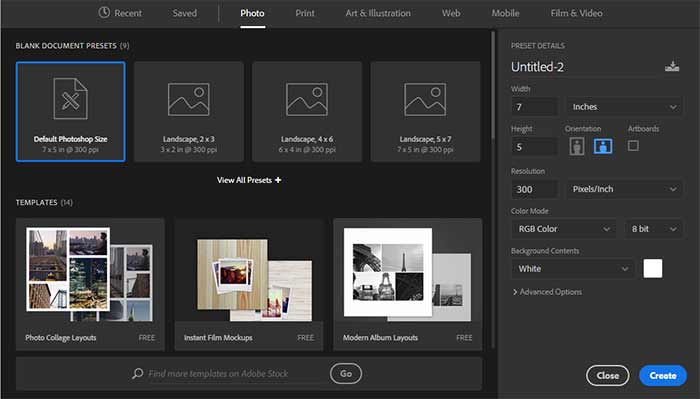
1. نصب و بهروزرسانی فتوشاپ: اطمینان حاصل کنید که آخرین نسخه فتوشاپ (2025) را نصب کردهاید. نسخههای جدید شامل ابزارهای هوش مصنوعی پیشرفته مانند Generative Fill و Sky Replacement هستند.
2. تنظیمات اولیه:
-
- Workspace: از منوی Window، گزینه Photography یا Essentials را انتخاب کنید.
- واحد اندازهگیری: به مسیر Edit > Preferences > Units & Rulers بروید و واحد را به پیکسل تنظیم کنید.
- فضای رنگی: برای عکاسی، فضای رنگی Adobe RGB را در Edit > Color Settings انتخاب کنید.
3. ایجاد فایل جدید: با فشار دادن Ctrl+N (یا Cmd+N در مک)، یک پروژه جدید باز کنید. رزولوشن 300 dpi برای چاپ و 72 dpi برای وب مناسب است.
نکته حرفهای: از قابلیت Cloud Documents فتوشاپ استفاده کنید تا پروژههایتان را در هر دستگاهی ذخیره و ویرایش کنید.
مرحله 2: وارد کردن و آمادهسازی تصویر
1. وارد کردن عکس: به File > Open بروید و تصویر موردنظر را انتخاب کنید. فرمتهای RAW (مانند CR3 یا NEF) برای عکاسان حرفهای بهترین انتخاب هستند.
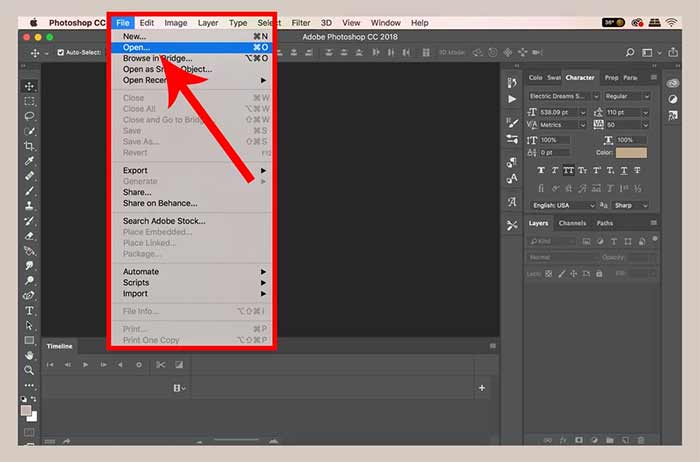
2. بررسی کیفیت تصویر: از ابزار Zoom (کلید Z) برای بررسی جزئیات استفاده کنید. اگر تصویر نویز دارد، به مرحله بعدی بروید.
3. کاهش نویز با Neural Filters:
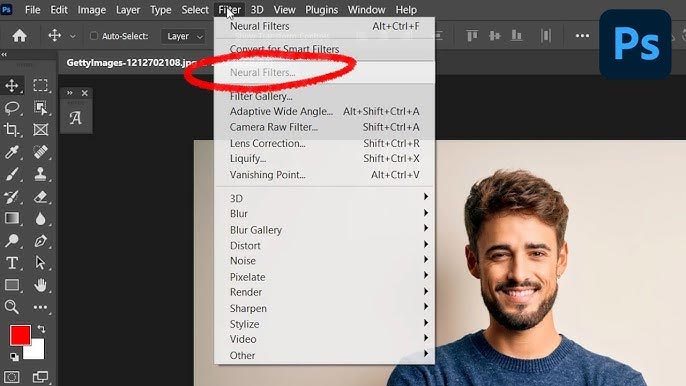
به Filter > Neural Filters بروید.
گزینه Reduce Noise را فعال کنید.
تنظیمات را بهصورت دستی یا خودکار انجام دهید تا نویز تصویر کاهش یابد.
نکته جدید: در نسخه 2025، قابلیت Smart Noise Reduction به Neural Filters اضافه شده که بهطور خودکار نوع نویز (مانند نویز رنگی یا روشنایی) را تشخیص میدهد.
مرحله 3: تنظیمات پایه نور و رنگ
برای ایجاد یک تصویر متعادل، باید نور، کنتراست و رنگها را تنظیم کنید.
باز کردن Camera Raw:
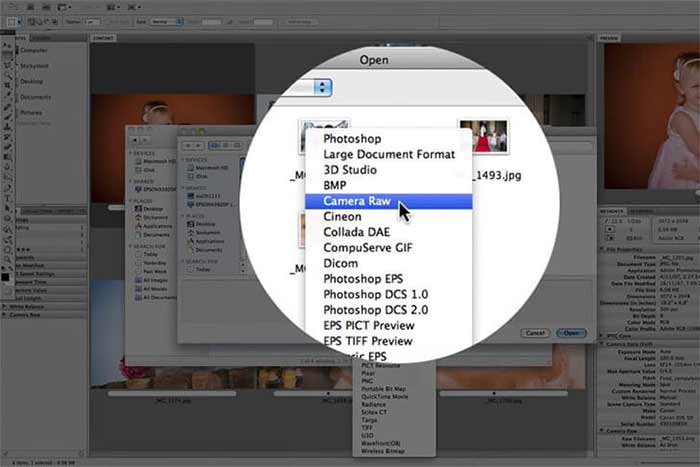
-
- به Filter > Camera Raw Filter بروید.
- تنظیمات Exposure، Contrast، Highlights، Shadows، Whites و Blacks را تغییر دهید.
- برای تصاویر کمنور، Shadows را افزایش دهید و برای تصاویر پرنور، Highlights را کاهش دهید.
2. تصحیح رنگ:
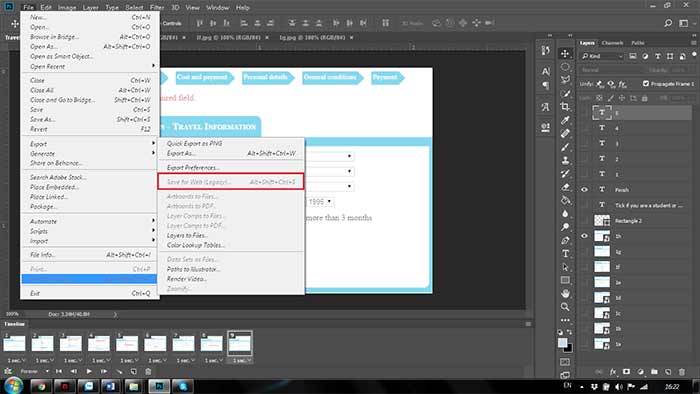
-
- در تب Basic، گزینه White Balance را تنظیم کنید. میتوانید از ابزار قطرهچکان (White Balance Tool) برای انتخاب یک ناحیه خنثی (مانند خاکستری) استفاده کنید.
- برای رنگهای زندهتر، Vibrance را افزایش دهید (Saturation برای تغییرات قویتر).
3. شارپسازی اولیه:
-
- در تب Detail، گزینه Sharpening را تنظیم کنید. مقدار Radius را بین 0.8 تا 1.5 نگه دارید.
نکته حرفهای: از Auto Tone در Camera Raw برای تنظیمات اولیه سریع استفاده کنید، اما همیشه دستی آنها را بررسی کنید.
مرحله 4: روتوش حرفهای
روتوش برای حذف عیوب و بهبود ظاهر سوژه ضروری است.
1. حذف لکها با Spot Healing Brush:
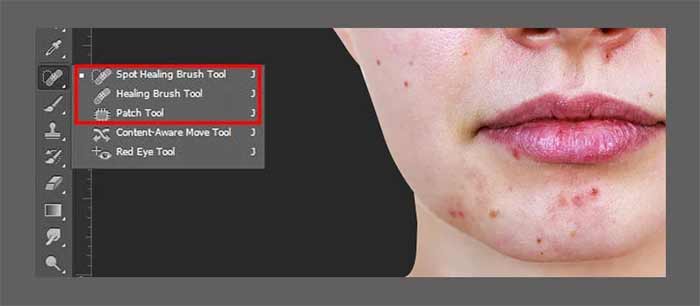
-
- ابزار Spot Healing Brush (کلید J) را انتخاب کنید.
- نوع قلم را به Content-Aware تنظیم کنید.
- روی لکها یا جوشها کلیک کنید تا بهصورت خودکار حذف شوند.
نرم کردن پوست با Frequency Separation:
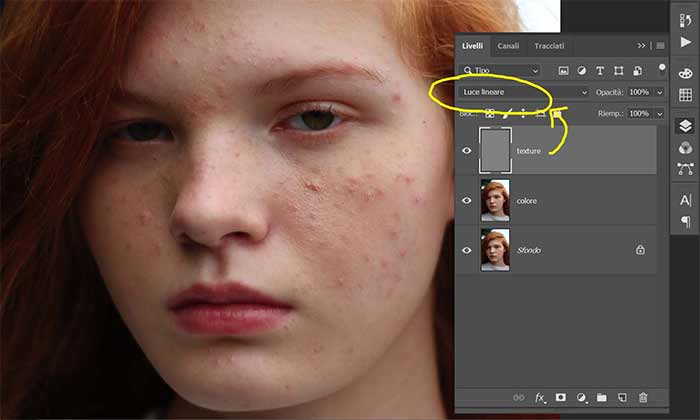
-
- تصویر را دو بار کپی کنید (Ctrl+J).
- لایه بالایی را برای Texture (جزئیات پوست) و لایه پایینی را برای Tone (رنگ پوست) جدا کنید.
- از Gaussian Blur (Filter > Blur > Gaussian Blur) روی لایه پایینی استفاده کنید.
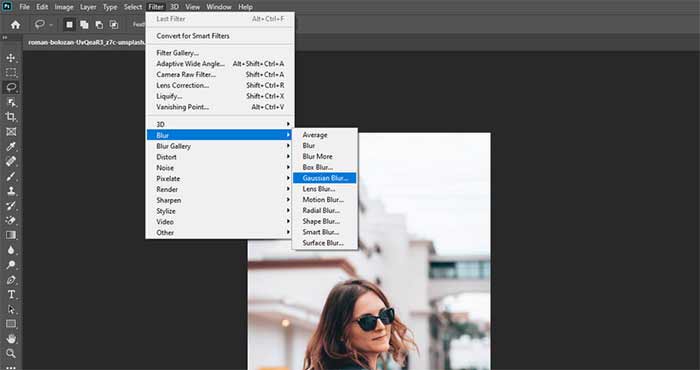
-
- برای لایه بالایی، از Image > Apply Image با تنظیمات زیر استفاده کنید:
- Blending: Subtract
- Scale: 2
- Offset: 128
- برای لایه بالایی، از Image > Apply Image با تنظیمات زیر استفاده کنید:
3. روشن کردن چشمها:
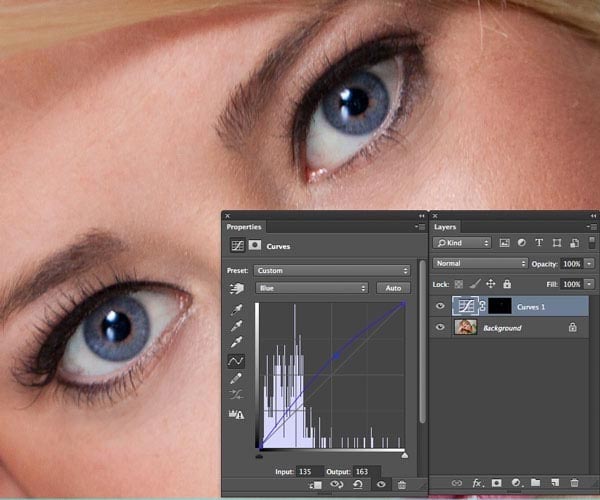
-
- یک لایه Adjustment جدید از نوع Curves اضافه کنید.
- منحنی را به سمت بالا بکشید تا روشنایی افزایش یابد.
- با استفاده از ماسک لایه، فقط ناحیه چشمها را تحت تأثیر قرار دهید.
نکته جدید: ابزار Neural Filter > Skin Smoothing در نسخه 2025، روتوش پوست را با یک کلیک انجام میدهد و نتایج طبیعیتری نسبت به روشهای سنتی ارائه میدهد.
مرحله 5: ویرایش خلاقانه
- تغییر پسزمینه با Generative Fill:
-
- سوژه را با ابزار Quick Selection (کلید W) انتخاب کنید.
- به Select > Modify > Expand بروید و انتخاب را 5 پیکسل گسترش دهید.
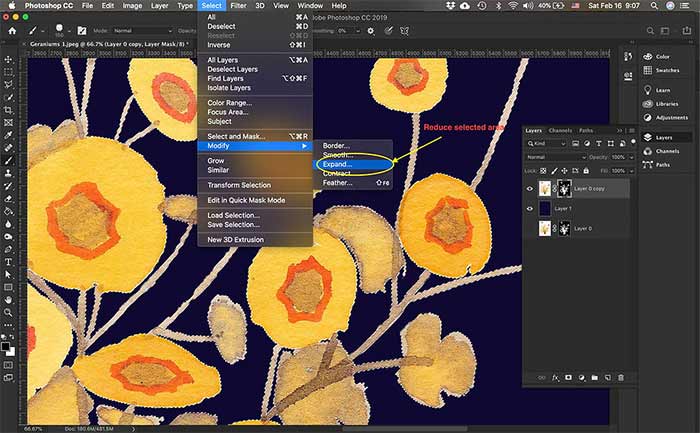
-
- از Generative Fill (در نوار ابزار یا Edit > Fill) استفاده کنید و توضیح دهید که چه پسزمینهای میخواهید (مثلاً “ساحل غروب آفتاب”).
2. اضافه کردن افکتهای نوری:
-
- یک لایه جدید ایجاد کنید و با ابزار Brush (کلید B) نورهای نرم (Soft Round Brush) اضافه کنید.
- از Blending Modeهای Screen یا Overlay برای طبیعیتر شدن افکت استفاده کنید.
3. ایجاد افکتهای سینمایی:
-
- یک لایه Color Lookup اضافه کنید (Layer > New Adjustment Layer > Color Lookup).
- از پیشتنظیمهایی مانند TealOrangePlusContrast برای ایجاد حس سینمایی استفاده کنید.
نکته حرفهای: از قابلیت Generative Expand برای گسترش بوم تصویر استفاده کنید تا فضای بیشتری برای افزودن عناصر خلاقانه داشته باشید.
مرحله 6: بهینهسازی و خروجی گرفتن
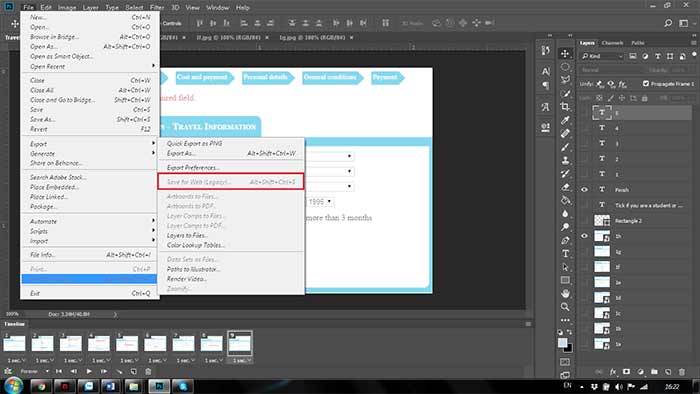
1. بررسی نهایی: از ابزار Crop (کلید C) برای تنظیم کادربندی و از ابزار Ruler برای اطمینان از تراز بودن تصویر استفاده کنید.
2. ذخیرهسازی:
-
- برای وب: به File > Export > Save for Web بروید و فرمت JPEG یا PNG را انتخاب کنید. کیفیت را بین 70-80 تنظیم کنید.
-
- برای چاپ: به File > Save As بروید و فرمت TIFF یا PSD را انتخاب کنید.
3. ذخیره در فضای ابری: از File > Save to Cloud Documents استفاده کنید تا پروژه در دسترس باقی بماند.
نکته جدید: در نسخه 2025، قابلیت Smart Export به شما امکان میدهد چندین فرمت را همزمان (مانند JPEG و PNG) با یک کلیک خروجی بگیرید.
نکات حرفهای و جدید برای ادیت در فتوشاپ
- استفاده از AI برای انتخاب سوژه: ابزار Select Subject در نسخه 2025 با هوش مصنوعی بهبود یافته و دقت بیشتری در انتخاب سوژههای پیچیده (مانند مو) دارد.
- اتوماسیون با Actions: کارهای تکراری مانند تنظیم نور یا روتوش را با ضبط Actions (Window > Actions) خودکار کنید.
- بهرهگیری از Smart Objects: لایهها را به Smart Object تبدیل کنید تا ویرایشهای غیرمخرب انجام دهید.
- ترکیب با Adobe Express: برای ویرایش سریعتر در دستگاههای موبایل، پروژه را به Adobe Express منتقل کنید.
- استفاده از قلمهای نوری: اگر از تبلت گرافیکی استفاده میکنید، قلمهای حساس به فشار را برای روتوش دقیقتر فعال کنید.
نتیجهگیری
با این راهنمای جامع، شما میتوانید از صفر تا صد ویرایش عکس در فتوشاپ را یاد بگیرید. از تنظیمات پایه نور و رنگ گرفته تا تکنیکهای پیشرفته مانند Frequency Separation و Generative Fill، این آموزش تمام ابزارها و نکات لازم برای خلق تصاویر خیرهکننده را در اختیارتان قرار میدهد. با تمرین مداوم و استفاده از قابلیتهای جدید فتوشاپ 2025، میتوانید تصاویری خلق کنید که مخاطبان را شگفتزده کند.
برای آموزشهای بیشتر و بهروز، حتماً به سایت ما سر بزنید و از منابع انحصاری ما بهرهمند شوید!






